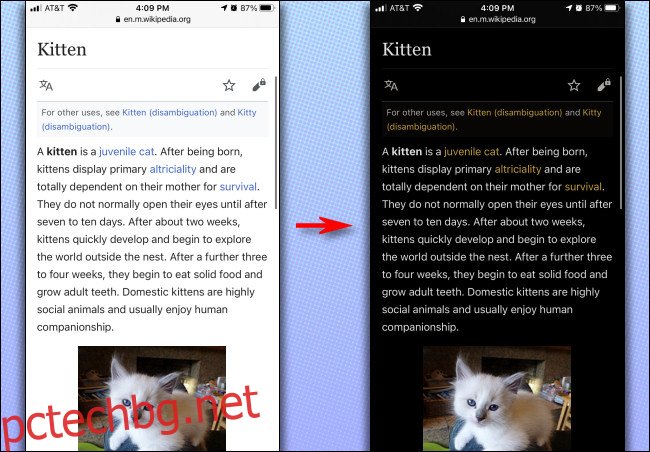Съдържание
Ако обичате Dark Mode, но любимото ви приложение за iPhone или iPad – или уебсайт – не поддържа Dark Mode, можете да принудите симулиран „Dark Mode“ навсякъде, като използвате вградената функция за достъпност Smart Invert на Apple. Ето как да го настроите.
Какво е Smart Invert?
Smart Invert е функция за достъпност на Apple, която обръща цветовете на вашия екран (като негативно изображение), но с обрат. Той е „интелигентен“, защото обикновено предотвратява обръщането на изображения, видеоклипове и някои приложения, които вече са с тъмен цвят. Той е предназначен за хора със загуба на зрение или други проблеми със зрението, които може да се възползват от обърнат екран, но може да не искат да виждат обърнати изображения.
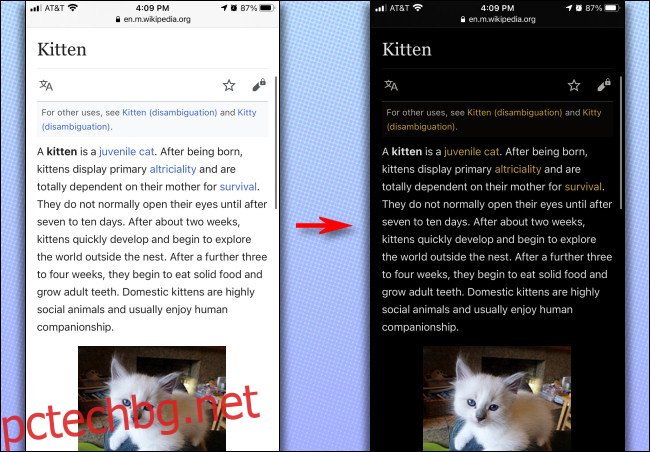
Защо да не използвате тъмен режим?
Тъмният режим на Apple за цялата система (за първи път въведен в iOS 13) като цяло работи добре и се поддържа от все по-голям брой приложения за iPhone и iPad, но някои приложения с предимно бели интерфейси все още не го поддържат. Освен това, ако искате да сърфирате в мрежата през нощта, без да будите партньор или съпруг – и четете сайт със светъл цвят без тъмен режим – Smart Invert прави точно този трик, за да поддържа светлината ниска.
Как да активирате или деактивирате Smart Invert в настройките
За да активирате Smart Invert, отворете „Настройки“ и отидете до Достъпност > Размер на дисплея и текста.
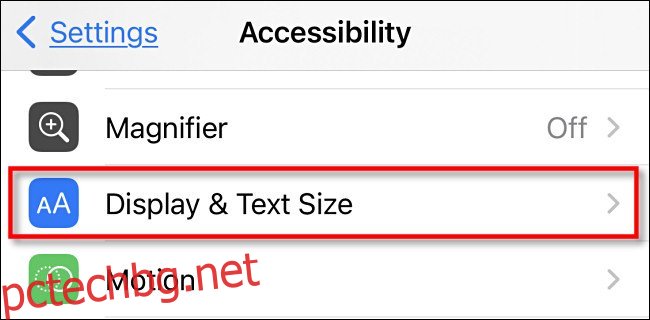
В настройките „Размер на дисплея и текста“ превъртете надолу, докато видите „Интелигентно инвертиране“. Завъртете превключвателя до него, за да го включите. Вашият екран веднага ще стане черен.
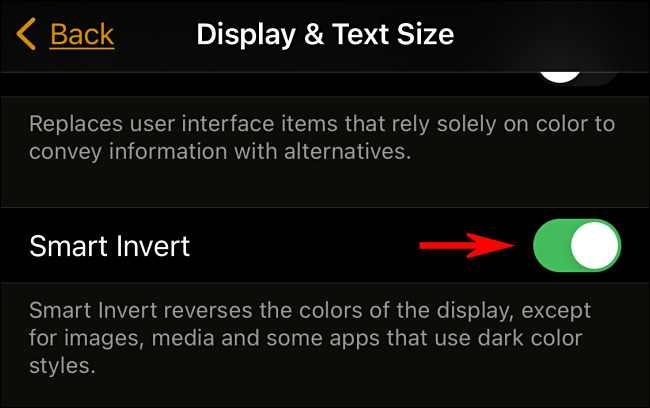
След това излезте от настройките и използвайте приложенията си както обикновено. Ако някога се наложи да го изключите, посетете отново Достъпност > Размер на дисплея и текста > Интелигентно инвертиране и изключете превключвателя. Или можете да използвате пряк път, който ще обсъдим по-нататък.
Как бързо да превключвате Smart Invert с вашия начален или страничен бутон
С помощта на вградена функция, наречена Пряк път за достъпност на вашия iPhone, можете да щракнете три пъти върху бутона Home (на iPhone с бутони Home) или вашия страничен бутон (на iPhones без бутони Home), за да стартирате бързо функция за достъпност, като например Smart Invert.
За да го настроите, отворете „Настройки“ и отидете до „Достъпност“. След това превъртете надолу и докоснете „Пряк път за достъпност“.
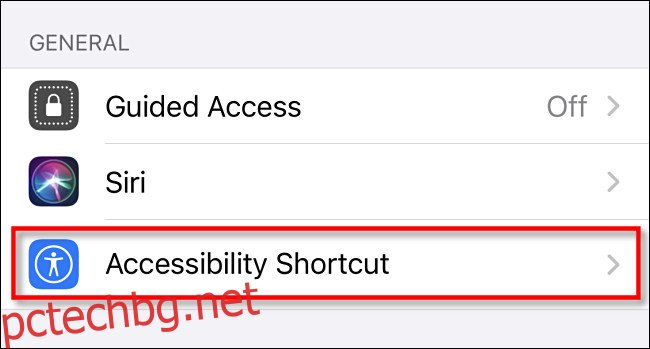
След това ще видите списък с функции за достъпност, които можете да превключвате с прекия път. Докоснете „Смарт инвертиране“, след което докоснете „Назад“.
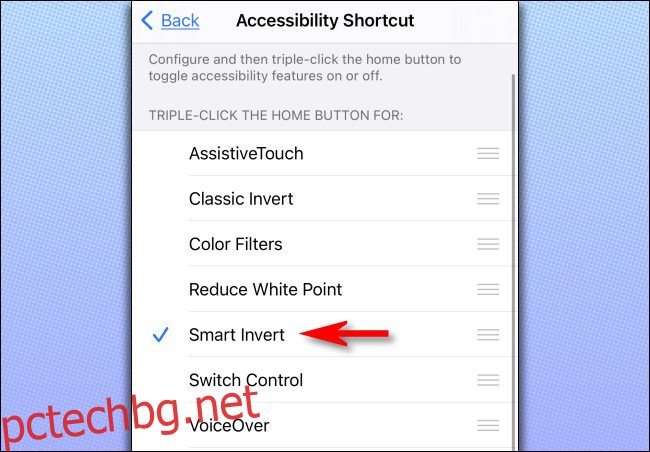
След това, всеки път, когато щракнете три пъти върху бутона Home или Side (в зависимост от модела iPhone, който имате), ще стартирате Smart Invert. Ако го щракнете три пъти отново, Smart Invert ще се изключи.
Как бързо да превключвате интелигентно инвертиране с докосване назад
Започвайки с iOS 14, ако имате iPhone 8 или по-нова версия, можете да използвате функция, наречена Back Tap, за да превключите Smart Invert. За да направите това, отворете „Настройки“ и отидете до Достъпност > Докосване > Докосване назад. След това изберете дали искате да задействате Smart Invert с двойно докосване или тройно докосване на телефона си. В списъка с действия, който се показва, изберете „Smart Invert“.
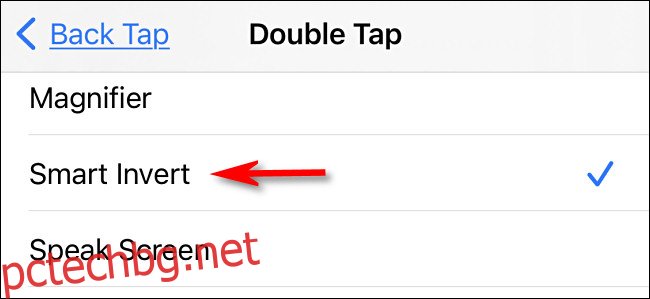
След това се върнете един екран и излезте от „Настройки“. С активирано Back Tap, можете да докоснете гърба на вашия iPhone два или три пъти, за да включите или изключите бързо Smart Invert. Приятни сънища!